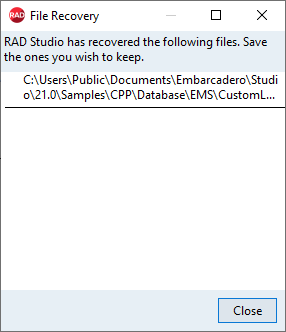保存とリカバリ
IDE の概要 への移動
ツール > オプション... > IDE > 保存とリカバリ
自動回復機能
自動回復機能により、IDE で開かれているすべてのファイルを一定期間後に保存することができます。 IDE が予期せず終了してしまったときに、保存したファイルから回復することができます。
| 項目 | 説明 |
|---|---|
|
[自動バックアップ用のバックアップファイルを定期的に保存する] |
自動回復機能を有効または無効にします。 |
|
[保存間隔(分)] |
期間(分単位)。この間隔で IDE は回復のために、開かれているファイルをすべて保存します。 |
自動回復機能 を有効にすると、RAD Studio によって、回復用ファイルがプロジェクト フォルダ内の _recovery という隠しフォルダに保存されます。IDE が予期せず閉じた場合、IDE が再度開かれた際に、RAD Studio は保存したこれらのファイルを使って情報を回復します。
予期せず閉じてしまったら、以下の手順でファイルを回復します:
- IDE を開きます。
- [ファイル回復]ウィンドウが、回復できるファイルを表示した状態で開かれます。
- 回復したいファイルをダブルクリックします。
- [閉じる]をクリックして[ファイル回復]ウィンドウを閉じます。
- 必要に応じてファイルの保存を行います。
ファイルを回復することなく[ファイル回復]ウィンドウを閉じた場合、IDE は、残っている回復されたファイルを破棄していいか確認してきます。 それらを後ほど回復したい場合には、[いいえ]をクリックします。
自動保存
自動保存 機能により、IDE はファイルやプロジェクトのデスクトップ設定を、自動的に保存することができます。
| 項目 | 説明 |
|---|---|
|
[コンパイルまたは実行時にファイルを保存する] |
プロジェクトの実行時、コンパイル時、ビルド時または製品の終了時に、変更されたファイルをすべて IDE が自動的に保存します。 |
|
[閉じる際にプロジェクト デスクトップを保存] |
プロジェクトを閉じるときや製品を終了するときに、プロジェクト デスクトップ ファイル(ファイル拡張子が .dsk のファイル)が自動保存または更新されます。
[自動保存の設定]セクションの[プロジェクト デスクトップ]が無効になっている場合、既存のプロジェクト デスクトップ(.dsk)ファイルは、プロジェクトを開いたときにはすべて読み取られますが、更新はされません。 その結果、.dsk ファイルがディスクから手動で削除されるまでは、同じファイル群がプロジェクトで開かれます。 後でプロジェクトを開き直すと、.dsk ファイルが読み取られ、デスクトップ レイアウト、ブレークポイント、監視式がすべて復元されます。 また、プロジェクトを閉じたときに開いていたファイルが、プロジェクトで使用されるかどうかにかかわらず、すべて再び開かれます。 |
|
[RAD Studio 開始時に最後に開いたプロジェクトを再度開く] |
プロジェクトを開いた状態で RAD Studio を閉じると、そのプロジェクトは記憶され、次に RAD Studio を開始した際に再度開かれます。 [閉じる際にプロジェクト デスクトップを保存] がオンの場合、プロジェクトは、RAD Studio が閉じたときと同じファイル、ブレークポイント、ウォッチのセットで再度開かれます。 |
関連項目
- 保存コマンド
- デフォルト フォルダ
- コンパイルと実行
- コンポーネント ツールバー
- 環境変数
- ファイルの関連付け
- デスクトップとレイアウト
- プロジェクトのアップグレード
- LiveBindings
- GetIt パッケージ マネージャ